按键盖(keystoke)从上部二级控件中继承外观和必要的尺寸,以此为基础进行细化即得到完整的按键盖零件。下面讲解按键盖的创建过程,零件模型及相应的模型树如图31.8.1所示。
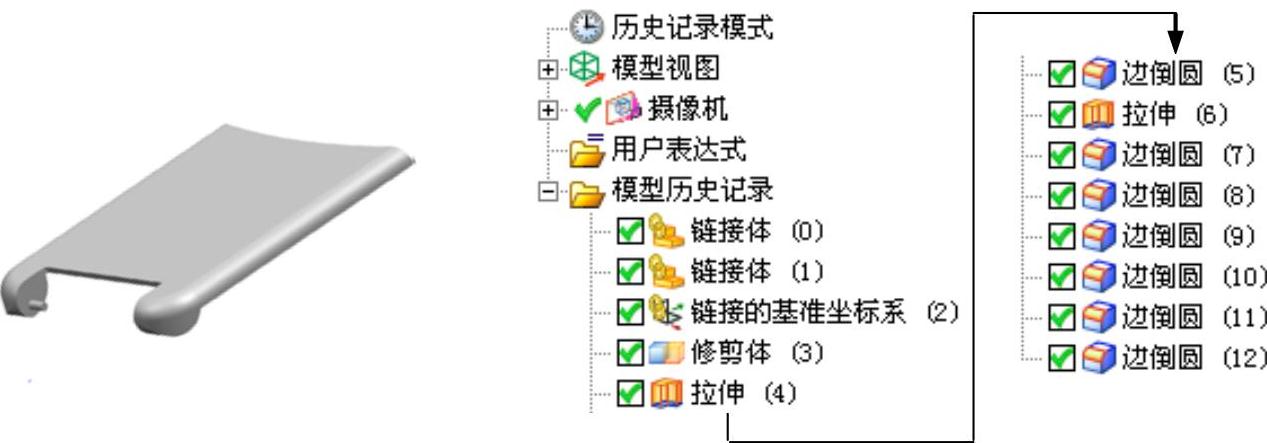
图31.8.1 零件模型及模型树
Step1.创建keystoke层。
(1)在“装配导航器”窗口中的 选项上右击,系统弹出快捷菜单(一),在此快捷菜单中选择
选项上右击,系统弹出快捷菜单(一),在此快捷菜单中选择
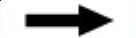
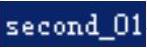 命令,系统在“装配导航器”中显示second_01部件。
命令,系统在“装配导航器”中显示second_01部件。
(2)在“装配导航器”窗口中的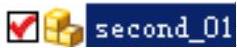 选项上右击,系统弹出快捷菜单(二),在此快捷菜单中选择
选项上右击,系统弹出快捷菜单(二),在此快捷菜单中选择
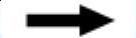
 命令,系统弹出“新建级别”对话框。
命令,系统弹出“新建级别”对话框。
(3)单击“新建级别”对话框中的 按钮,在弹出的“选择部件名”对话框的
按钮,在弹出的“选择部件名”对话框的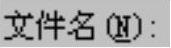 文本框中输入文件名keystoke,单击
文本框中输入文件名keystoke,单击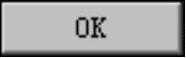 按钮,系统再次弹出“新建级别”对话框。
按钮,系统再次弹出“新建级别”对话框。
(4)单击“新建级别”对话框中的 按钮,系统弹出“WAVE组件间的复制”对话框,单击“WAVE组件间的复制”对话框
按钮,系统弹出“WAVE组件间的复制”对话框,单击“WAVE组件间的复制”对话框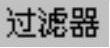 区域的
区域的 按钮,系统弹出“根据类型选择”对话框,按住Ctrl键,选择对话框列表中的
按钮,系统弹出“根据类型选择”对话框,按住Ctrl键,选择对话框列表中的 、
、 和
和 选项,单击
选项,单击 按钮。系统再次弹出“类选择”对话框,单击对话框
按钮。系统再次弹出“类选择”对话框,单击对话框 区域的“全选”按钮
区域的“全选”按钮 。选取前面创建的二级控件1中的实体和曲面以及坐标系作为要复制的几何体,单击
。选取前面创建的二级控件1中的实体和曲面以及坐标系作为要复制的几何体,单击 按钮。系统重新弹出“新建级别”对话框。
按钮。系统重新弹出“新建级别”对话框。
(5)在“新建级别”对话框中单击 按钮,完成keystoke层的创建。
按钮,完成keystoke层的创建。
(6)在“装配导航器”窗口中的 选项上右击,系统弹出快捷菜单(三),在此快捷菜单中选择
选项上右击,系统弹出快捷菜单(三),在此快捷菜单中选择 命令,对模型进行编辑。
命令,对模型进行编辑。
Step2.创建图31.8.2所示的修剪体特征1。
(1)选择命令。选择下拉菜单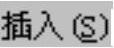
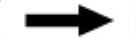

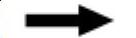
 命令,系统弹出“修剪体”对话框。
命令,系统弹出“修剪体”对话框。
(2)定义目标体和工具体。选取图31.8.3所示的实体为目标体和工具体。
(3)调整修剪方向。调整修剪方向修剪后如图31.8.2所示。
(4)单击 按钮,完成修剪体特征1的创建(完成后隐藏工具体)。
按钮,完成修剪体特征1的创建(完成后隐藏工具体)。

图31.8.2 修剪体特征1
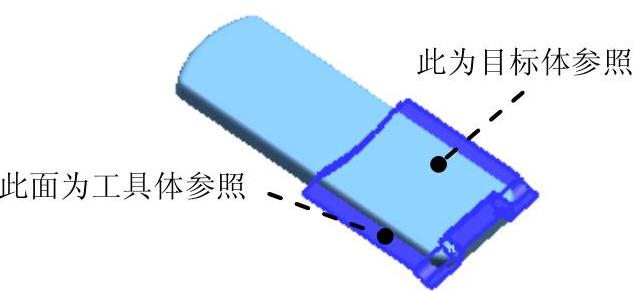
图31.8.3 定义目标体和工具体
Step3.创建图31.8.4所示的拉伸特征1。
(1)选择命令。选择下拉菜单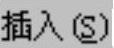
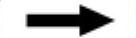

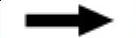
 命令(或单击
命令(或单击 按钮),系统弹出“拉伸”对话框。
按钮),系统弹出“拉伸”对话框。
(2)创建草图。单击对话框中的“绘制截面”按钮 ,系统弹出“创建草图”对话框。
,系统弹出“创建草图”对话框。
①定义草图平面。选取YZ基准平面为草图平面,选中 区域的
区域的 复选框,单击
复选框,单击 按钮。
按钮。
②进入草图环境,绘制图31.8.5所示的截面草图。
③选择下拉菜单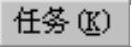
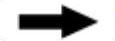
 命令(或单击
命令(或单击 按钮),退出草图环境。
按钮),退出草图环境。
(3)确定拉伸开始值和结束值。在“拉伸”对话框 区域的
区域的 下拉列表中选择
下拉列表中选择 选项,并在其下的
选项,并在其下的 文本框中输入值30;在
文本框中输入值30;在 区域的
区域的 下拉列表中选择
下拉列表中选择 选项;在
选项;在 区域的下拉列表中选择
区域的下拉列表中选择 选项,系统将自动与模型中唯一个体进行布尔求差运算;其他参数采用系统默认设置。
选项,系统将自动与模型中唯一个体进行布尔求差运算;其他参数采用系统默认设置。
(4)单击对话框中的 按钮,完成拉伸特征1的创建。
按钮,完成拉伸特征1的创建。
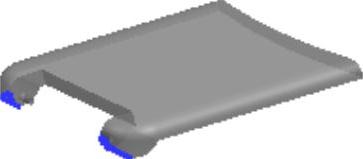
图31.8.4 拉伸特征1
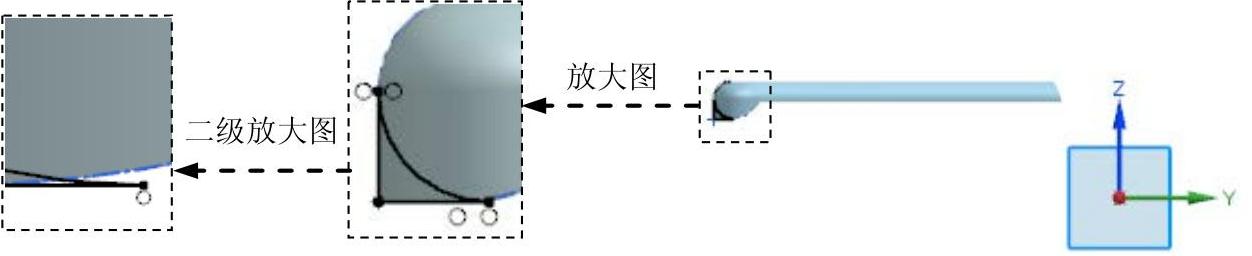
图31.8.5 截面草图
Step4.创建图31.8.6b所示的边倒圆特征1。
(1)选择命令。选择下拉菜单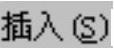
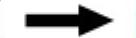

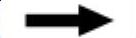
 命令(或单击
命令(或单击 按钮),系统弹出“边倒圆”对话框。
按钮),系统弹出“边倒圆”对话框。
(2)定义边倒圆。选取图31.8.6a所示的两条边为倒圆角参照,并在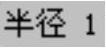 文本框中输入值2。
文本框中输入值2。
(3)单击 按钮,完成边倒圆特征1的创建。
按钮,完成边倒圆特征1的创建。

图31.8.6 边倒圆特征1
Step5.创建图31.8.7所示的拉伸特征2。
(1)选择命令。选择下拉菜单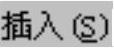
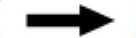

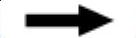
 命令(或单击
命令(或单击 按钮),系统弹出“拉伸”对话框。
按钮),系统弹出“拉伸”对话框。
(2)创建草图。单击对话框中的“绘制截面”按钮 ,系统弹出“创建草图”对话框。
,系统弹出“创建草图”对话框。
①定义草图平面。选取ZX基准平面为草图平面,取消选中 区域的
区域的 复选框,单击
复选框,单击 按钮。
按钮。
②进入草图环境,绘制图31.8.8所示的截面草图。
③选择下拉菜单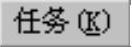
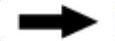
 命令(或单击
命令(或单击 按钮),退出草图环境。
按钮),退出草图环境。
(3)确定拉伸开始值和结束值。在“拉伸”对话框 区域的
区域的 下拉列表中选择
下拉列表中选择 选项,并在其下的
选项,并在其下的 文本框中输入值0;在
文本框中输入值0;在 区域的
区域的 下拉列表中选择
下拉列表中选择 选项,并在其下的
选项,并在其下的 文本框中输入值62.3;在
文本框中输入值62.3;在 区域的
区域的 下拉列表中选择
下拉列表中选择 选项;在
选项;在 区域的下拉列表中选择
区域的下拉列表中选择 选项,系统将自动与模型中唯一个体进行布尔求差运算;其他参数采用系统默认设置。(www.daowen.com)
选项,系统将自动与模型中唯一个体进行布尔求差运算;其他参数采用系统默认设置。(www.daowen.com)
(4)单击对话框中的 按钮,完成拉伸特征2的创建。
按钮,完成拉伸特征2的创建。

图31.8.7 拉伸特征2
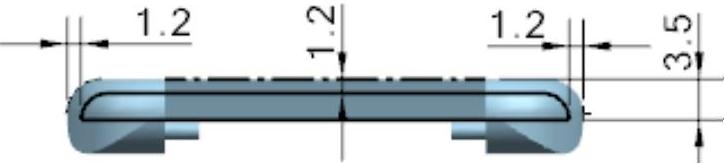
图31.8.8 截面草图
Step6.创建图31.8.9b所示的边倒圆特征2。
(1)选择命令。选择下拉菜单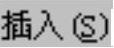
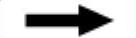

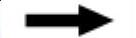
 命令(或单击
命令(或单击 按钮),系统弹出“边倒圆”对话框。
按钮),系统弹出“边倒圆”对话框。
(2)定义边倒圆。选取图31.8.9a所示的边为边倒圆参照,并在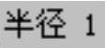 文本框中输入值150。
文本框中输入值150。
(3)单击 按钮,完成边倒圆特征2的创建。
按钮,完成边倒圆特征2的创建。
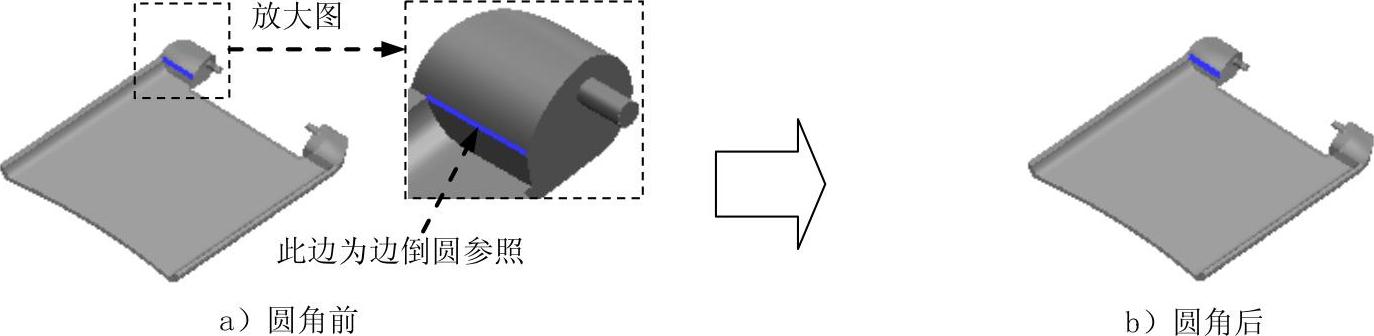
图31.8.9 边倒圆特征2
Step7.创建图31.8.10b所示的边倒圆特征3。
(1)选择命令。选择下拉菜单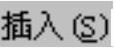
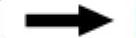

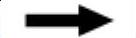
 命令(或单击
命令(或单击 按钮),系统弹出“边倒圆”对话框。
按钮),系统弹出“边倒圆”对话框。
(2)定义边倒圆。选取图31.8.10a所示的边为边倒圆参照,并在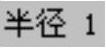 文本框中输入值5。
文本框中输入值5。
(3)单击 按钮,完成边倒圆特征3的创建。
按钮,完成边倒圆特征3的创建。
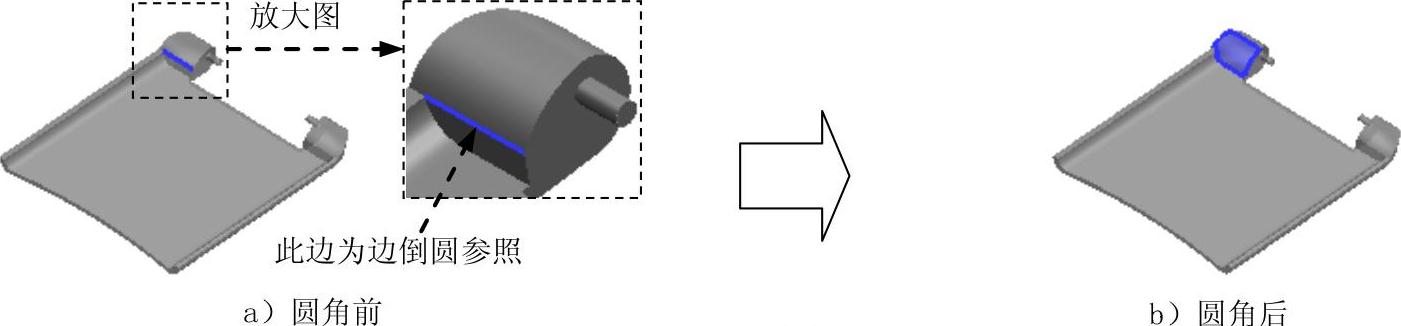
图31.8.10 边倒圆特征3
Step8.创建图31.8.11b所示的边倒圆特征4。
(1)选择命令。选择下拉菜单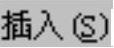
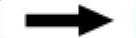

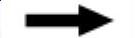
 命令(或单击
命令(或单击 按钮),系统弹出“边倒圆”对话框。
按钮),系统弹出“边倒圆”对话框。
(2)定义边倒圆。选取图31.8.11a所示的边为边倒圆参照,并在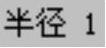 文本框中输入值150。
文本框中输入值150。
(3)单击 按钮,完成边倒圆特征4的创建。
按钮,完成边倒圆特征4的创建。
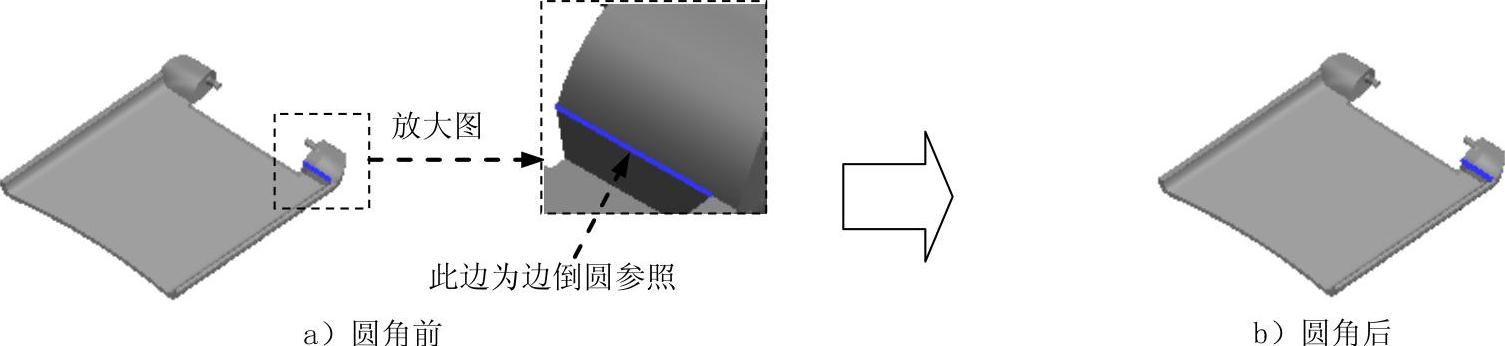
图31.8.11 边倒圆特征4
Step9.创建图31.8.12b所示的边倒圆特征5。
(1)选择命令。选择下拉菜单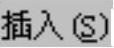
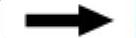


 命令(或单击
命令(或单击 按钮),系统弹出“边倒圆”对话框。
按钮),系统弹出“边倒圆”对话框。
(2)定义边倒圆。选取图31.8.12a所示的边为边倒圆参照,并在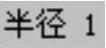 文本框中输入值5。
文本框中输入值5。
(3)单击 按钮,完成边倒圆特征5的创建。
按钮,完成边倒圆特征5的创建。
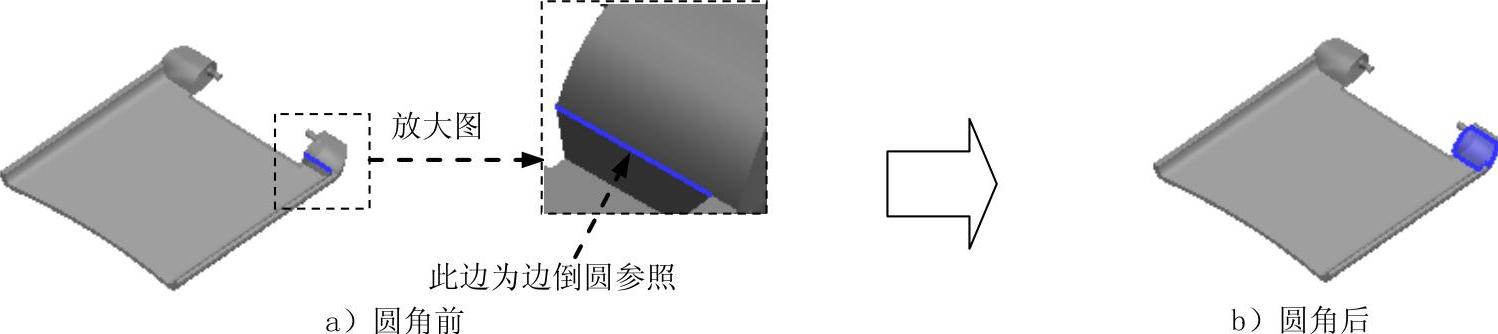
图31.8.12 边倒圆特征5
Step10.创建图31.8.13b所示的边倒圆特征6。
(1)选择命令。选择下拉菜单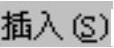
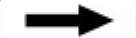

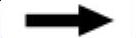
 命令(或单击
命令(或单击 按钮),系统弹出“边倒圆”对话框。
按钮),系统弹出“边倒圆”对话框。
(2)定义边倒圆。选取图31.8.13a所示的边为边倒圆参照,并在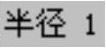 文本框中输入值0.5。
文本框中输入值0.5。
(3)单击 按钮,完成边倒圆特征6的创建。
按钮,完成边倒圆特征6的创建。
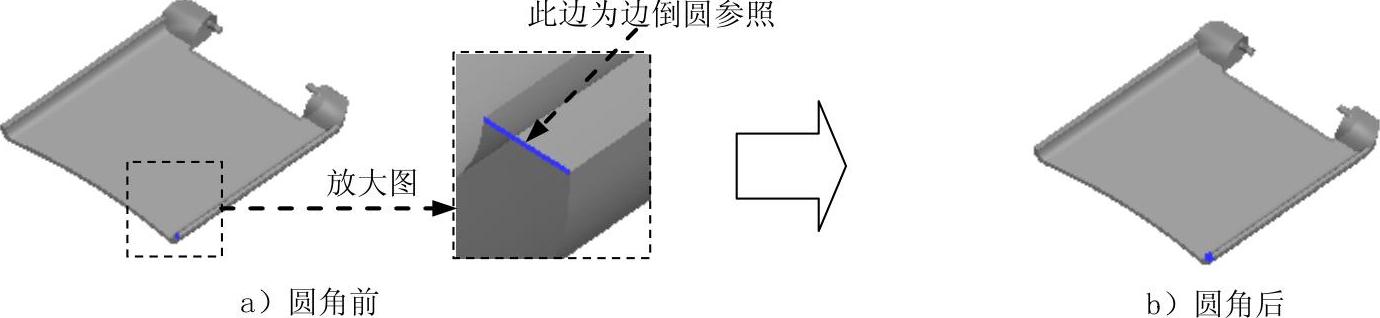
图31.8.13 边倒圆特征6
Step11.创建图31.8.14b所示的边倒圆特征7。
(1)选择命令。选择下拉菜单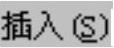
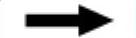

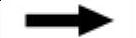
 命令(或单击
命令(或单击 按钮),系统弹出“边倒圆”对话框。
按钮),系统弹出“边倒圆”对话框。
(2)定义边倒圆。选取图31.8.14a所示的边为边倒圆参照,并在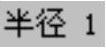 文本框中输入值0.5。
文本框中输入值0.5。
(3)单击 按钮,完成边倒圆特征7的创建。
按钮,完成边倒圆特征7的创建。
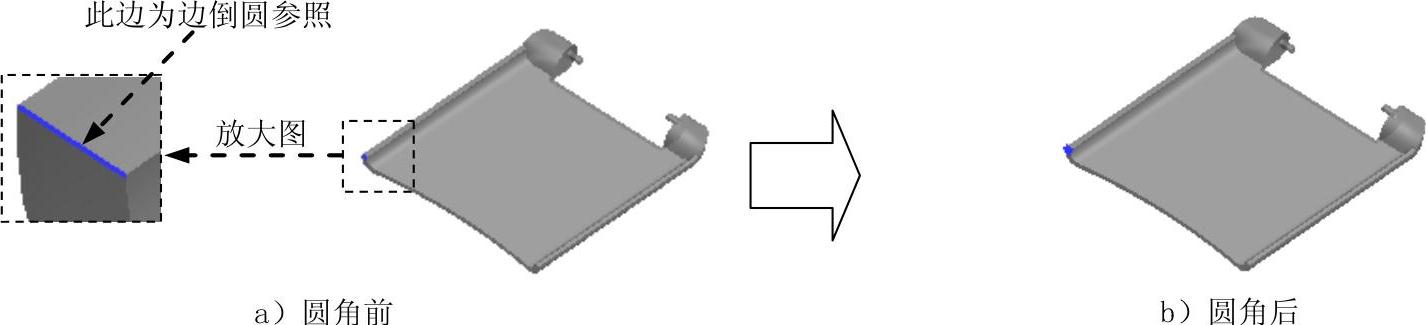
图31.8.14 边倒圆特征7
Step12.保存零件模型。选择下拉菜单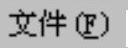
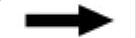
 命令,即可保存零件模型。
命令,即可保存零件模型。
免责声明:以上内容源自网络,版权归原作者所有,如有侵犯您的原创版权请告知,我们将尽快删除相关内容。







